MUCHOS DE NOSOTROS NO CONTAMOS CON UNA RED WIFI PARA NUESTROS DISPOSITIVOS MOVILES Y SIEMPRE BUSCAMOS LUGARES CON WIFI PUBLICA LO CUAL NO ES MUY SEGURA ENTONCES NOSOTROS HAREMOS NUESTRA PROPIA RED WIFI PRIVADA Y SEGURA.
QUE NECESITAMOS??
- UNA COMPUTADORA CON UN ADAPTADOR INALAMBRICO
- INTERNET EN CASA (CABLE O WIFI)
MANERA #1: CREAR UNA RED VIRTUAL CON COMANDOS (SIMBOLO DE SISTEMA)
SISTEMAS OPERATIVOS
WINDOWS 7
WINDOWS 8
WINDOWS 8.1
WINDOWS 10
VERIFICAMOS QUE NUESTRA MAQUINA NOS PERMITE CREAR UNA RED HOSPEDADA
EJECUTAMOS COMO "ADMINISTRADOR" EL "SIMBOLO DE SISTEMA"
ESCRIBIMOS LO SIGUIENTE: netsh wlan show drivers
PRECIONAN "ENTER"
NOS APARECERA MUCHA INFORMACION DE NUESTRO ADAPTADOR INALAMBRICO Y BUSCAMOS "RED HOSPEDADA ADMITIDA: SI"
EN CASO DE NO SER ASI ENTONCES DEBEN DE ACTUALIZAR SU ADAPTADOR DE RED AL MAS RECIENTE.
CREAR LA RED VIRTUAL HOSPEDADA
BUENO UNA VEZ QUE TODO ESTA CORRECTO VAMOS A CREAR LA RED POR PRIMERA VEZ
SIEMPRE EN EL SIMBOLO DE SISTEMA ESCRIBIMOS EL SIGUIENTE COMANDO:
netsh wlan set hostednetwork mode=allow ssid=red1 key=123456
CAMBIA "red1" por el nombre que tendrá la red.
CAMBIA"1234567" POR LA CONTRASEÑA DE TU RED
VERAS QUE EL MODO DE RED SE ESTABLECIO EN PERMITIR
AHORA SOLO FALTA INICIAR LA RED HOSPEDADA
COPIAMOS EL SIGUIENTE COMANDO:
netsh wlan start hostednetwork
CON ESTO PODEMOS INICIAR LA RED
PARA DETENERLO SOLO CAMBIAMOS LA PALABRA "START" POR "STOP"
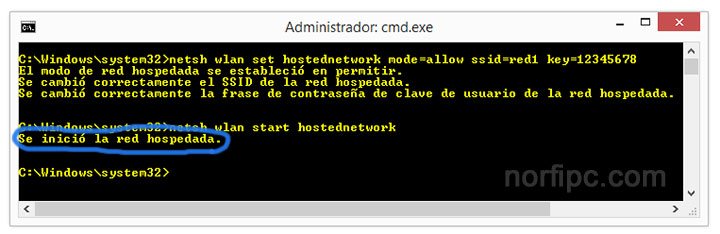
DATO IMPORTANTE
CUANDO INICIAMOS LA RED TENDREMOS SEÑAL PERO NO INTERNET
LO QUE NOS FALTA ES COMPARTIR NUESTRA CONEXION CON LA RED HOSPEDADA
- ABRE CONEXIONES DE RED
- DA UN CLIC DERECHO EN EL ICONO DE LA RED CON LA QUE TENEMOS INTERNET Y ESCOGE PROPIEDADES.
- ABRE LA PESTAÑA "USO COMPARTIDO"
- MARCA LA CASILLA: "PERMITIR QUE LOS USUARIOS DE OTRAS REDES SE
- CONECTEN A TRAVES DE LA CONEXION DE INTERNET".
- EN EL MENU DESPLAZABLE ESCOGER LA CONEXION AD HOC CREADA
- ACEPTAMOS Y LISTO.
MANERA #2: CREAR UNA RED CON WINDOWS 10 UPDATE ANNIVERSARY
SISTEMAS OPERATIVOS
WINDOWS 10: UPDATE ANNIVERSARY (BUILD AGOSTO 2016)
- UNA COMPUTADORA CON UN ADAPTADOR INALAMBRICO
- INTERNET EN CASA (CABLE O WIFI)
- NECESITAMOS LA ULTIMA BUILD DE WINDOWS 10 (UPDATE ANNIVERSARY)
DATO IMPORTANTE
- ES NECESARIO QUE PARA AQUELLOS QUE CONTAMOS CON WINDOWS 10 TENGAMOS LA ULTIMA BUILD INSTALADA, LLAMADA "UPDATE ANNIVERSARY".
- SI ERES UN USUARIO MUY NOVATO Y NO ENTIENDES NADA DE COMANDOS ENTONCES ESTA ES LA MANERA MAS FACIL Y SENCILLA DE HACER.
- TAMBIEN CON ESTA VERSION DE WINDOWS PODES HACER TAMBIEN LA MANERA #1: CON COMANDOS FUNCIONA DE LAS DOS MANERAS
DONDE DESCARGO ESTA VERSION DE WINDOWS??
SI TU WINDOWS 10 ES DIFERENTE A QUE LAS IMAGENES QUE VERAS ADELANTE ENTONCES NECESITARA ACTUALIZARLO DE LAS SIGUIENTES MANERAS.
- LO PODES DESCARGAR MEDIANTE "WINDOWS UPDATE"
- TAMBIEN PUEDES BUSCAR LA HERRAMIENTA DE ACTUALIZACION DE WINDOWS 10 (https://www.microsoft.com/es-es/software-download/windows10) ESTO TE AYUDARA SI NECESITAS ACTULIZAR TU WINDOWS 10
LA DESCARGA DE LA ACTUALIZACION ES DE APROXIMADAMENTE ENTRE 2GB O 3GB
CREAR LA RED VIRTUAL CON WINDOWS 10 REDSTONE 1 (UPDATE ANNIVERSARY)
1. NOS VAMOS A CONFIGURACION Y DAMOS CLIC EN "REDES E INTERNET"
2. DAMOS CLIC EN "ZONA CON COBERTURA INALAMBRICA MOVIL"
AHORA EXPLICARE COMO SE CREA
1.- SE SELECCIONA EL ADAPTADOR QUE DISPONGAMOS INTERNET
2.- LE DAMOS UN NOMBRE A NUESTRA RED Y UNA CONTRASEÑA
3.- LUEGO QUE HEMOS HECHO TODO BIEN LO ACTIVAMOS Y LISTO YA DISPONEMOS WIFI EN NUESTRO HOGAR O LUGAR DE TRABAJO.
ALGO MUY IMPORTANTE ES QUE NO NECESITAMOS IR A LAS CONEXIONES DE RED PARA DECIR QUE ADAPTADOR VAMOS A QUERES COMPARTIR AQUI TODO LO HACE MAS RAPIDO Y SENCILLO.
CON TODO ESTO SI TENEMOS UN DISPOSITIVO MOVIL, UNA TABLET O COMPUTADORA PODEMOS INGRESAR A NUESTRA RED WIFI Y TENDREMOS INTERNET SIN TENER QUE GASTAR DATOS MOVILES O COMPRAR ROUTER.
SI TIENES DUDAS PUEDES HACERLO EN LOS COMENTARIOS, ESPERO QUE LES HAYA AYUDADO Y ESPERO HABERLO EXPLICADO DE LA MEJOR MANERA.


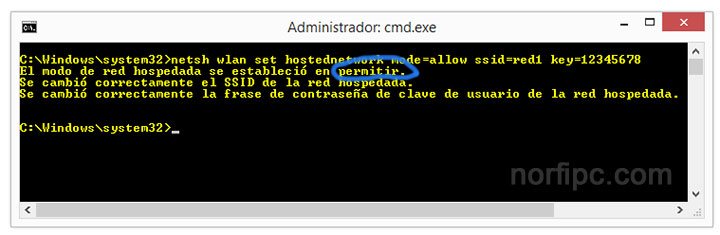




I'm personally a big fan of /trucos-y-programas blog. Thanks for sharing this post.
ResponderBorrarclipping path
clipping path service